谷歌浏览器无痕模式怎么开启?详细图文教程来了!
目录导读
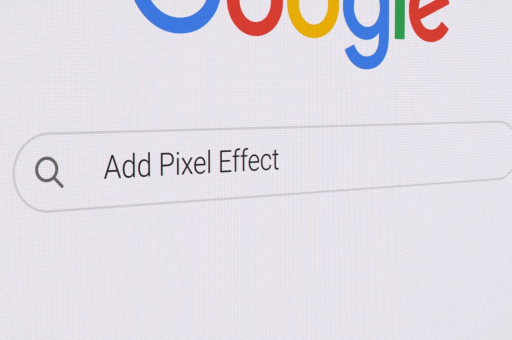
- 什么是谷歌浏览器无痕模式?
- 为什么需要使用无痕模式?
- 如何在电脑端开启无痕模式?
- 使用快捷键(最快)
- 通过菜单栏操作
- 右键点击图标启动
- 如何在手机端开启无痕模式?
- Android设备操作步骤
- iOS设备操作步骤
- 无痕模式的常见误区与局限性
- 实用问答:关于无痕模式的疑问解答
- 总结与建议
什么是谷歌浏览器无痕模式?
谷歌浏览器无痕模式(Incognito Mode)是一种隐私浏览功能,开启后浏览器不会保存用户的浏览历史、Cookie、网站数据及表单输入信息,页面标题栏会显示深色主题和“无痕模式”标识,提醒用户处于隐私保护状态,但需注意,无痕模式仅限本地设备不存记录,无法完全匿名于网络。
为什么需要使用无痕模式?
无痕模式适用于多场景:
- 保护隐私:在他人设备上登录账号或查询敏感信息时,避免历史记录被查看。
- 临时测试:开发者测试网站Cookie或会话状态时,避免原有缓存干扰。
- 多账号切换:同一网站登录副账号时,无需退出主账号。
- 避免广告追踪:短期抑制部分基于浏览历史的个性化广告(需配合其他工具)。
如何在电脑端开启无痕模式?
使用快捷键(最快)
- Windows/Linux:按下
Ctrl+Shift+N - Mac:按下
Command+Shift+N
浏览器将立即打开新无痕窗口,并显示功能介绍页。
通过菜单栏操作
- 点击谷歌浏览器右上角的三个点(自定义及控制菜单)。
- 选择“打开新的无痕窗口”,即可进入无痕模式。
右键点击图标启动
- 在任务栏或桌面的谷歌浏览器图标上右键,选择“打开新的无痕窗口”,适合快速启动。
如何在手机端开启无痕模式?
Android设备操作步骤
- 打开谷歌浏览器App,点击右上角的三个点。
- 选择“新建无痕式标签页”,界面变为暗色背景。
- 无痕标签页会显示“您已进入无痕模式”的提示。
iOS设备操作步骤
- 启动谷歌浏览器App,点击右下角的三个点。
- 选择“新建无痕式标签页”,标签页列表将转为暗色主题。
- 点击“无痕模式”说明页的“完成”即可开始浏览。
无痕模式的常见误区与局限性
- 误区1:无痕模式=完全匿名
事实:仅本地无记录,但网络服务商、网站及雇主仍可能追踪IP地址和活动。 - 误区2:无痕模式防病毒
事实:无法阻止恶意软件或钓鱼攻击,需依赖安全软件。 - 局限性:
- 下载文件、书签会被保留。
- 扩展程序默认禁用(需手动开启)。
- 登录网站后,账号活动仍可能被记录。
实用问答:关于无痕模式的疑问解答
Q1:无痕模式能否隐藏我的IP地址?
A:不能,IP地址仍对访问的网站及网络服务商可见,如需隐藏IP,需搭配VPN或代理工具。
Q2:无痕模式下网站登录状态会保存吗?
A:关闭无痕窗口后,登录状态自动清除,下次访问需重新登录。
Q3:企业或学校能否监控无痕模式活动?
A:可能监控,通过网络管理工具,管理员仍可追踪流量,尤其在公用网络中。
Q4:无痕模式会影响网页加载速度吗?
A:通常无影响,但因禁用部分扩展和缓存,某些网站可能稍慢。
总结与建议
谷歌浏览器无痕模式是便捷的隐私工具,适合临时保护本地浏览数据,但其功能有限,不可替代全面隐私保护措施(如VPN、反追踪扩展),建议根据需求灵活使用:
- 短期敏感操作:优先无痕模式。
- 长期隐私防护:结合清理Cookie、使用隐私搜索引擎。
- 重要账号操作:始终在可信设备登录,避免公用电脑留存痕迹。
掌握正确开启方式并理解其边界,方能最大化利用无痕模式优势,安全畅游网络。
版权声明:除非特别标注,否则均为本站原创文章,转载时请以链接形式注明文章出处。






